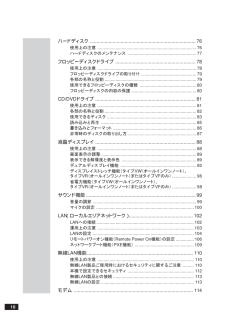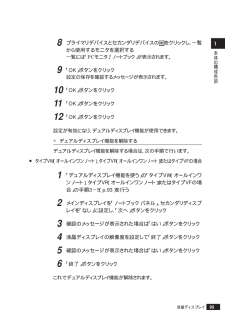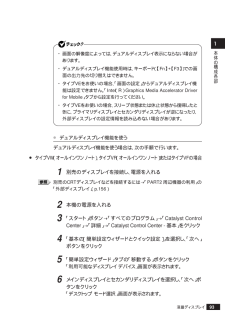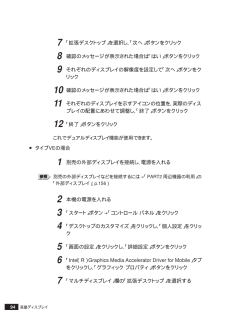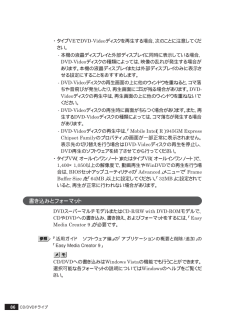Q&A
取扱説明書・マニュアル (文書検索対応分のみ)
"解像度"1 件の検索結果
"解像度"40 - 50 件目を表示
全般
質問者が納得一度、参考のサイトにある取扱説明書や、問い合わせ窓口から確認してみてください。もともとそういう仕様なのか、起動時のBIOS設定などで変更可能かもしれませんので、NECにお問い合わせになるのが一番早いでしょう。http://www.express.nec.co.jp/products/versapro/ve2/index.html
6628日前view57
10ハードディスク...............................................................................76使用上の注意..................................................................................76ハードディスクのメンテナンス.........................................................77フロッピーディスクドライブ............................................................78使用上の注意..................................................................................78フロッピーディスクドライブの取り付け..............................................79各部の名称と役割.......................
本体の構成各部195液晶ディスプレイ8プライマリデバイスとセカンダリデバイスの をクリックし、一覧から使用するモニタを選択する一覧には「PCモニタ」「ノートブック」が表示されます。9「OK」ボタンをクリック設定の保存を確認するメッセージが表示されます。10「OK」ボタンをクリック11「OK」ボタンをクリック12「OK」ボタンをクリック設定が有効になり、デュアルディスプレイ機能が使用できます。◎ デュアルディスプレイ機能を解除するデュアルディスプレイ機能を解除する場合は、次の手順で行います。● タイプVW(オールインワンノート)、タイプVR(オールインワンノート)またはタイプVFの場合1「デュアルディスプレイ機能を使う」の「タイプVW(オールインワンノート)、タイプVR(オールインワンノート)またはタイプVFの場合」の手順3~5(p.93)を行う2メインディスプレイを「ノートブック パネル」、セカンダリディスプレイを「なし」に設定し、「次へ」ボタンをクリック3確認のメッセージが表示された場合は「はい」ボタンをクリック4液晶ディスプレイの解像度を設定して「終了」ボタンをクリック5確認のメッセージが表示された場合は...
本体の構成各部193液晶ディスプレイ・ 画面の解像度によっては、 デュアルディスプレイ表示にならない場合があります。・ デュアルディスプレイ機能使用時は、 キーボード(【Fn】+【F3】)での画面の出力先の切り替えはできません。・タイプVEをお使いの場合、「画面の設定」からデュアルディスプレイ機能は設定できません。「Intel(R) Graphics Media Accelerator Driverfor Mobile」タブから設定を行ってください。・タイプVEをお使いの場合、スリープ状態または休止状態から復帰したときに、プライマリディスプレイとセカンダリディスプレイが逆になったり、外部ディスプレイの設定情報を読み込めない場合があります。◎ デュアルディスプレイ機能を使うデュアルディスプレイ機能を使う場合は、次の手順で行います。● タイプVW(オールインワンノート)、タイプVR(オールインワンノート)またはタイプVFの場合1別売のディスプレイを接続し、電源を入れる別売のCRTディスプレイなどを接続するには→「PART2 周辺機器の利用」の「外部ディスプレイ」(p.156)2本機の電源を入れる3「スタート」ボタ...
92液晶ディスプレイ●タイプVF○ :拡大表示(ディスプレイストレッチ機能で、実サイズ表示との切り替え可能)拡大表示では文字や線などの太さが不均一になることがあります。実サイズ表示では画面中央に実サイズで表示され、まわりは黒く表示されます。◎ :フルスクリーン表示可能- :表示不可※1:別売の外部ディスプレイ未接続時は本機の液晶ディスプレイのみに表示される。※2:本機の液晶ディスプレイでは、グラフィックアクセラレータのディザリング機能により実現。※3:拡張デスクトップ使用時、外部ディスプレイで表示可能。デュアルディスプレイ機能デュアルディスプレイ(Dual Display)とは、CRT ディスプレイなどの外部ディスプレイを接続時に、本体の液晶ディスプレイと外部ディスプレイを使ってひとつの画面として表示できる機能です。液晶ディスプレイと外部ディスプレイを続き画面として利用できるので、表示できる範囲が広くなります。デュアルディスプレイ機能は、同じ画面を2つのディスプレイに表示する機能とは異なります。800×600 65,536色○◎○1,677万色※2○◎○1,024×768 65,536色○◎○1,677万色※...
94液晶ディスプレイ7「拡張デスクトップ」を選択し、「次へ」ボタンをクリック8確認のメッセージが表示された場合は「はい」ボタンをクリック9それぞれのディスプレイの解像度を設定して「次へ」ボタンをクリック10確認のメッセージが表示された場合は「はい」ボタンをクリック11それぞれのディスプレイを示すアイコンの位置を、実際のディスプレイの配置にあわせて調整し、「終了」ボタンをクリック12「終了」ボタンをクリックこれでデュアルディスプレイ機能が使用できます。● タイプVEの場合1別売の外部ディスプレイを接続し、電源を入れる別売の外部ディスプレイなどを接続するには→「PART2 周辺機器の利用」の「外部ディスプレイ」(p.156)2本機の電源を入れる3「スタート」ボタン→「コントロール パネル」をクリック4「デスクトップのカスタマイズ」をクリックし、「個人設定」をクリック5「画面の設定」をクリックし、「詳細設定」ボタンをクリック6「Intel(R) Graphics Media Accelerator Driver for Mobile 」タブをクリックし、「グラフィック プロパティ」ボタンをクリック7「マルチディスプ...
88液晶ディスプレイ本機の液晶ディスプレイの表示を調整する方法や、表示できる解像度と表示色について説明しています。使用上の注意タイプVW(オールインワンノート)またはタイプVR(オールインワンノート)をお使いの場合、次のことにご注意ください。・1,400×1,050以上の解像度で、動画再生やWinDVDでの再生を行う場合は、BIOSセットアップ ユーティリティの「Advanced」メニューで「FrameBuffer Size」を「64MB」以上に設定してください。「32MB」に設定されていると、再生が正常に行われない場合があります。タイプVEをお使いの場合、次のことにご注意ください。・OpenGLのアプリケーションを使用した場合、アプリケーションによっては、画面が表示されない、または画面の表示が乱れることがあります。・デュアルディスプレイ機能使用時は、キーボード(【Fn】+【F3】)での画面の出力先の切り替えはできません。・DVD-Videoディスクの再生画面の上に他のウィンドウを重ねると、コマ落ちや音切れ、およびデスクトップ上のアイコンのちらつきが発生したり、再生画面にゴミが残る場合があります。・DVD-V...
本体の構成各部191液晶ディスプレイ●タイプVE○ :拡大表示拡大表示では文字や線などの太さが不均一になることがあります。◎ :フルスクリーン表示可能- :表示不可※1:別売の外部ディスプレイ未接続時は本機の液晶ディスプレイのみに表示される。※2:本機の液晶ディスプレイでは、グラフィックアクセラレータのディザリング機能により実現。※3:拡張デスクトップ使用時、外部ディスプレイで表示可能。※4:VY16A/ED-2、VY17M/ED-2、VJ16A/ED-2、VJ17M/ED-2、VY16A/ED-X、VY17M/ED-Xでは拡大表示。※5:VY16A/ED-2、VY17M/ED-2、VJ16A/ED-2、VJ17M/ED-2、VY16A/ED-X、VY17M/ED-Xのみ表示可能。800×600 65,536色○◎○1,677万色※2○◎○1,024×768 65,536色◎※4◎◎※41,677万色※2◎※4◎◎※41,280×800 65,536色◎※5--1,677万色※2◎※5--1,280×1,024 65,536色-◎-※31,677万色※2-◎-※31,600×1,200 65,536色-◎-※...
90液晶ディスプレイ●タイプVW(オールインワンノート)またはタイプVR(オールインワンノート)○ :拡大表示(ディスプレイストレッチ機能で、実サイズ表示との切り替え可能)拡大表示では文字や線などの太さが不均一になることがあります。実サイズ表示では画面中央に実サイズで表示され、まわりは黒く表示されます。◎ :フルスクリーン表示可能□:SXGA+液晶ディスプレイのみ表示可能■:UXGA液晶ディスプレイのみ表示可能- :表示不可※1:別売の外部ディスプレイ未接続時は本機の液晶ディスプレイのみに表示される。※2:本機の液晶ディスプレイでは、グラフィックアクセラレータのディザリング機能により実現。※3:拡張デスクトップ使用時、外部ディスプレイで表示可能。※4:UXGA液晶ディスプレイまたはSXGA+液晶ディスプレイを選択した場合のみ表示可能。※5:UXGA液晶ディスプレイまたはSXGA+液晶ディスプレイを選択した場合、ディスプレイストレッチ機能で拡大表示/実サイズ表示の切り替えが可能。800×60065,536色○◎○◎1,677万色※2○◎ ○◎1,024×76865,536色◎※5◎◎※5◎1,677万色※2◎※...
86CD/DVDドライブ・タイプVEでDVD-Videoディスクを再生する場合、次のことに注意してください。-本機の液晶ディスプレイと外部ディスプレイに同時に表示している場合、DVD-Videoディスクの種類によっては、映像の乱れが発生する場合があります。本機の液晶ディスプレイまたは外部ディスプレイのみに表示させる設定にすることをおすすめします。- DVD-Videoディスクの再生画面の上に他のウィンドウを重ねると、コマ落ちや音飛びが発生したり、再生画面にゴミが残る場合があります。DVD-Videoディスクの再生中は、再生画面の上に他のウィンドウを重ねないでください。- DVD-Videoディスクの再生時に画面がちらつく場合があります。また、再生するDVD-Videoディスクの種類によっては、コマ落ちが発生する場合があります。- DVD-Videoディスクの再生中は、「Mobile Intel(R) 945GM ExpressChipset Familyのプロパティ」の画面が一部正常に表示されません。表示先の切り替えを行う場合はDVD-Videoディスクの再生を停止し、DVD再生のソフトウェアを終了させてから...
96液晶ディスプレイ● タイプVEの場合1「デュアルディスプレイ機能を使う」の「タイプVEの場合」の手順3~6(p.94)を行う2「シングル ディスプレイ」欄の「ノートブック」を選択する3「OK」ボタンをクリック設定の保存を確認するメッセージが表示されます。4「OK」ボタンをクリック5「OK」ボタンをクリック6「OK」ボタンをクリックこれでデュアルディスプレイ機能が解除されます。ディスプレイストレッチ機能(タイプVW(オールインワンノート)、タイプVR(オールインワンノート)またはタイプVFのみ)タイプVW(オールインワンノート)、タイプVR(オールインワンノート)またはタイプVFでは、液晶ディスプレイの解像度よりもWindowsの解像度設定が低い場合に、液晶ディスプレイに画面イメージを拡大して表示するディスプレイストレッチ機能を使用できます。ディスプレイストレッチ機能を使う場合は次の手順で行います。ディスプレイストレッチ機能を使用して拡大表示を行っている場合、表示される文字などの線の太さが不均一になることがあります。1「スタート」ボタン→「すべてのプログラム」→「Catalyst ControlCenter...
- 1